L'application de calculatrice Windows est une application extrêmement utile qui est largement utilisée par de nombreux utilisateurs de Windows. Pour certains utilisateurs de Windows, il s'agit d'une application presque inévitable. Ils doivent lancer l'application Calculatrice plusieurs fois par jour pendant leurs heures de travail. Si vous êtes un utilisateur aussi vif de l'application de calculatrice, vous êtes peut-être déjà à la recherche de moyens grâce auxquels vous pouvez facilement lancer cette application.
Dans cet article, nous expliquons comment configurer un raccourci clavier pour la calculatrice application, de sorte que chaque fois que vous devez lancer l'application Calculatrice, il vous suffit d'appuyer sur ces clés ensemble.
Étape 1: Clic-droit sur un espace vide sur le Bureau, cliquer sur Nouveau option puis cliquez sur Raccourci option.

Étape 2: Dans le Créer un raccourci fenêtre, sous Tapez l'emplacement de l'élément, tapez calc.exe et frapper le Prochain bouton.

Étape 3: Comme suivant, sous
Tapez un nom pour ce raccourci champ de texte, taper un nom pour ton raccourci. j'ai donné le nom Ma calculatrice.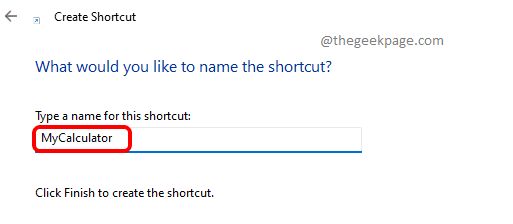
Étape 4: Maintenant, clic-droit sur le raccourci que vous venez de créer et cliquez sur le Propriétés option.

Étape 5: Dans la fenêtre Propriétés, assurez-vous que vous êtes sur le Raccourci languette.
Puis Cliquez sur sur le champ de texte associé au Touche de raccourci option.

Étape 6: Appuyez simplement sur n'importe quelle lettre ou touche que vous souhaitez utiliser pour lancer l'application Calculatrice.
N'oubliez pas d'appuyer sur un seul caractère ou un chiffre. CTRL + ALT seront automatiquement entrés par le système. Il vous suffit de spécifier une clé de votre choix.
Autrement dit, si vous avez besoin que votre calculatrice s'ouvre en appuyant sur la combinaison de touches CTRL + ALT + C, alors dans le champ de texte Touche de raccourci, il vous suffit de taper C.
Une fois terminé, appuyez sur Appliquer et d'accord boutons. C'est ça.
Essayez d'appuyer sur CTRL + ALT + C touches ensemble pour lancer votre application de calculatrice.

Remarque: vous pouvez également lancer l'application calculatrice en double-cliquer sur le raccourci vous avez créé.
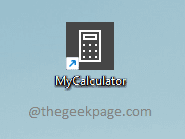
Veuillez nous dire dans les commentaires si vous avez trouvé l'article utile ou non.


